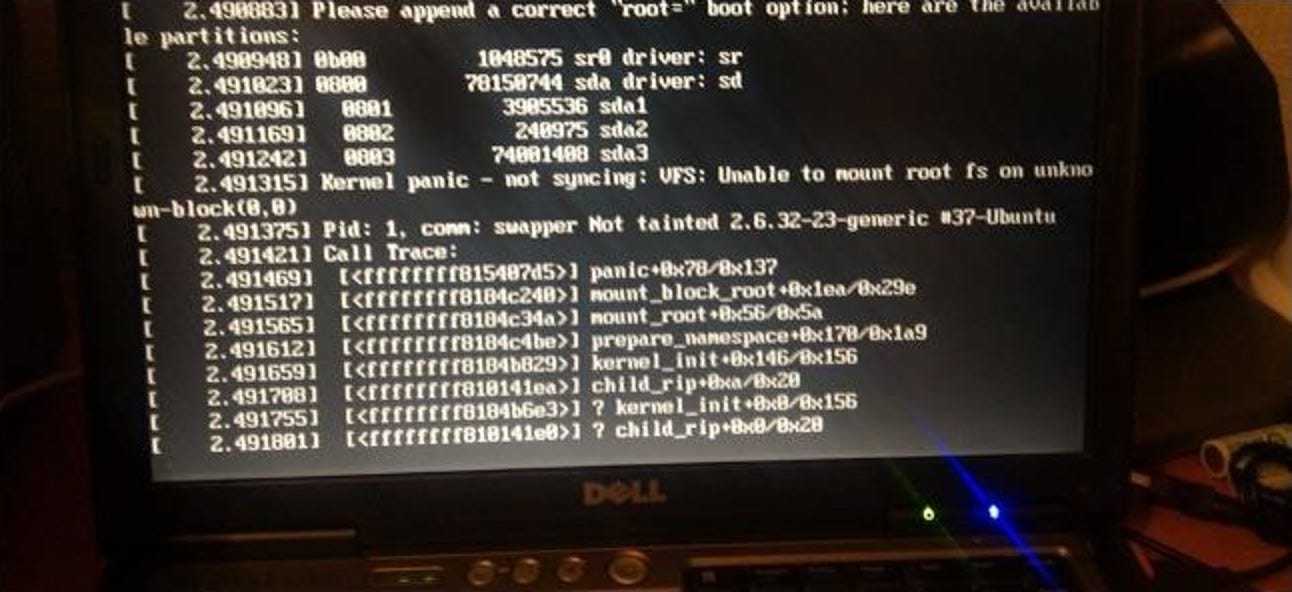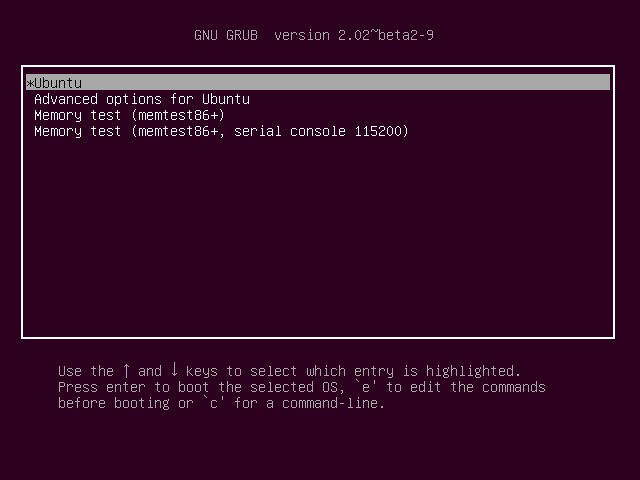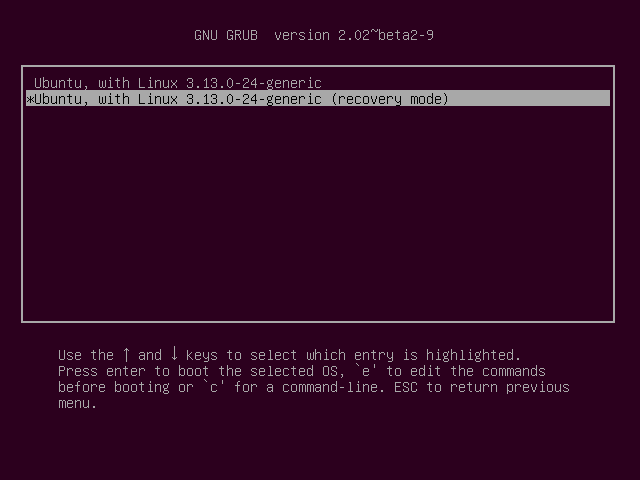Ubuntu bietet nicht die Tools für den abgesicherten Modus und die automatische Reparatur, die Sie in Windows finden, bietet jedoch ein Wiederherstellungsmenü und eine Neuinstallationsoption, mit der Ihre Dateien und Programme gespeichert werden.
Wenn Sie nichts booten können – nicht einmal ein USB-Laufwerk oder eine CD – müssen Sie möglicherweise die Startreihenfolge in Ihrem BIOS konfigurieren. Wenn dies nicht hilft, liegt möglicherweise ein Hardwareproblem mit Ihrem Computer vor.
Überprüfen Sie, ob Sie auf den GRUB Boot Loader zugreifen können
Als erstes müssen Sie überprüfen, ob Sie auf den GRUB2-Bootloader zugreifen können. Starten Sie Ihren Computer, während Sie die Umschalttaste gedrückt halten. Wenn ein Menü mit einer Liste der Betriebssysteme angezeigt wird, haben Sie auf den GRUB-Bootloader zugegriffen.
Wenn kein Menü mit einer Liste der Startoptionen angezeigt wird, wurde der GRUB-Startlader möglicherweise überschrieben, sodass Ubuntu nicht gestartet werden kann. Dies kann passieren, wenn Sie Windows nach der Installation von Ubuntu oder einer anderen Linux-Distribution auf einem Laufwerk installieren. Windows schreibt einen eigenen Bootloader in den Bootsektor, und Sie können Ubuntu erst starten, wenn Sie GRUB neu installieren.
GRUB kann auch Windows für Sie booten, sodass Sie nach der Installation von GRUB weiterhin in Windows booten können. In Dual-Boot-Situationen sollten Sie Linux nach der Installation von Windows im Allgemeinen auf einem Computer installieren.
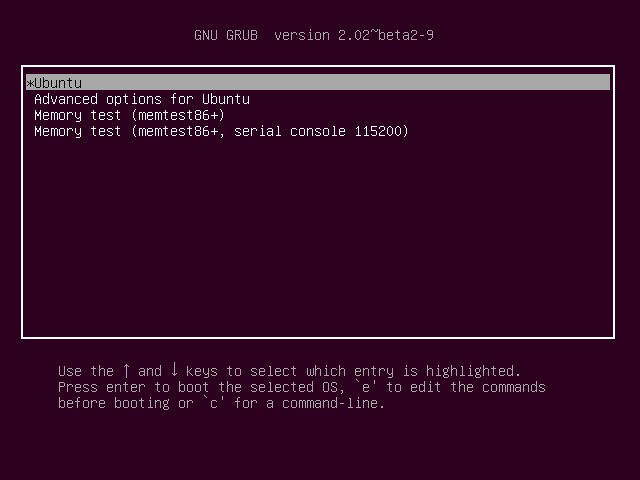
Reparieren Sie GRUB, wenn Sie nicht darauf zugreifen können
Wenn Sie nicht auf GRUB zugreifen können, müssen Sie es reparieren. Sie können dazu eine Ubuntu-Installations-CD oder ein USB-Laufwerk verwenden. Booten Sie das USB-Laufwerk und reparieren Sie GRUB mit dem Linux-System. Wir haben eine Anleitung zur Neuinstallation des GRUB2-Bootloaders unter Ubuntu, entweder mit einem grafischen Boot-Reparatur-Tool oder mithilfe von Standard-Linux-Terminalbefehlen.
Sie können auch einfach eine verwenden dedizierte Boot Repair-CD um direkt zum grafischen Boot Repair Tool zu booten. Dies kann erforderlich sein, da das Boot Repair-Tool für Ubuntu 14.04 nicht verfügbar war, als wir diesen Artikel geschrieben haben.
Nach der Reparatur des GRUB-Bootloaders sollten Sie Ihren Computer erneut starten können. Der GRUB2-Bootloader wird angezeigt und Ubuntu normal gestartet. (GRUB2 ist standardmäßig ausgeblendet, sodass möglicherweise nur der Ubuntu-Start angezeigt wird. Sie können die Umschalttaste ganz am Anfang des Startvorgangs gedrückt halten, um sie anzuzeigen.)

Verwenden Sie den Wiederherstellungsmodus, wenn Sie auf GRUB zugreifen können
Wenn das GRUB-Startmenü angezeigt wird, können Sie die Optionen in GRUB verwenden, um die Reparatur Ihres Systems zu unterstützen. Wählen Sie die Menüoption „Erweiterte Optionen für Ubuntu“, indem Sie die Pfeiltasten drücken und dann die Eingabetaste drücken. Verwenden Sie die Pfeiltasten, um die Option „Ubuntu… (Wiederherstellungsmodus)“ im Untermenü auszuwählen und drücken Sie die Eingabetaste.
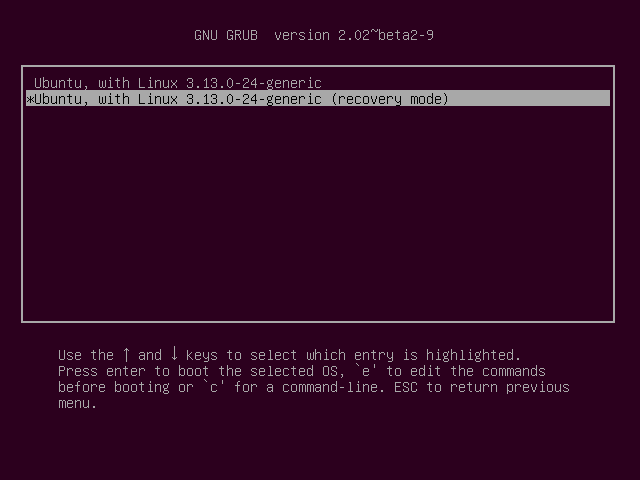
GRUB startet Ihr Ubuntu-System in einem sehr minimalen Wiederherstellungsmodus-Menü und überspringt die meisten Systemdienste und alle geladenen grafischen Anwendungen. Es lädt sogar Ihr Dateisystem in einem sicheren schreibgeschützten Modus.
Wählen Sie eine Menüoption und drücken Sie die Eingabetaste, um sie zu verwenden:
- reinigen: Versucht, freien Speicherplatz auf Ihrem Dateisystem zu schaffen. Wenn Ihr Speicher voll ist und dies zu Problemen führt, kann dies dazu beitragen, Speicherplatz freizugeben.
- dpkg: Repariert defekte Softwarepakete. Wenn ein Paket nicht ordnungsgemäß installiert werden konnte und Ihr System aufgrund dessen nicht funktioniert, kann dies hilfreich sein.
- fehlersicherX: Startet Ihren Computer in einem ausfallsicheren Grafikmodus. Wenn es ein Problem mit der Konfiguration Ihres Xorg-Grafikservers oder den Grafiktreibern gibt und Ihr Ubuntu-System dadurch auf einem schwarzen Bildschirm startet oder verhindert, dass der Grafikdesktop ordnungsgemäß geladen wird, können Sie zu diesem Grafikdesktop zurückkehren.
- fsck: Führt eine Dateisystemprüfung durch, bei der die Dateisysteme des Computers auf Fehler überprüft und automatisch behoben werden. Es ist ein bisschen wie chkdsk unter Windows.
- roden: Aktualisiert den GRUB-Bootloader. Wenn Sie den GRUB-Bootloader verwenden könnten, um zu diesem Menü zu gelangen, hilft diese Option wahrscheinlich nicht weiter.
- Netzwerk: Aktivieren Sie das Netzwerk, das im Wiederherstellungsmodus standardmäßig deaktiviert ist.
- Wurzel: Verlässt das Menü und wechselt zu einer Root-Shell-Eingabeaufforderung. Von hier aus können Sie das Dateisystem im Schreibmodus bereitstellen und Befehle ausführen, mit denen Sie Probleme mit dem System beheben können. Sie sollten dies nur tun, wenn Sie wissen, was Sie tun – es ist eine Möglichkeit, das Problem von Hand zu beheben, wenn Sie wissen, wie.

Installieren Sie Ubuntu neu, während Sie Dateien und Programme behalten
Wenn es ein Problem mit Ihrem installierten Ubuntu-System gibt, sollten Sie dennoch in der Lage sein, eine Ubuntu-Live-CD oder ein USB-Laufwerk zu starten. Starten Sie das Live-Medium und starten Sie die Installation von Ubuntu. Ubuntu sollte Ihre vorhandene Installation finden und Ihnen die Option «Ubuntu neu installieren» geben. Wenn Sie eine Neuinstallation durchführen, behält das Installationsprogramm alle Ihre persönlichen Dateien und Einstellungen bei. Wenn möglich, werden sogar Ihre installierten Softwarepakete beibehalten. Mit der Option «Neu installieren» werden alle systemweiten Einstellungen gelöscht und auf die Standardeinstellungen zurückgesetzt. Dies sollte jedoch Probleme beheben, die durch falsch konfigurierte Systemeinstellungen verursacht werden können.
Wählen Sie diese Option und fahren Sie mit dem Vorgang fort, um Ubuntu auf Ihrem Computer neu zu installieren. Der Installationsprozess installiert auch den GRUB2-Bootloader zusammen mit Ubuntu neu, sodass auch alle GRUB-Probleme behoben werden.

Wenn Sie befürchten, Ihre Dateien zu verlieren, ist es immer eine gute Idee, Backups zu erstellen. Sie können die Option «Ubuntu testen» auf dem Ubuntu-Installationsmedium verwenden, um auf einen grafischen Desktop zuzugreifen. Öffnen Sie von hier aus den Dateimanager und greifen Sie auf die auf Ihrem Ubuntu-Systemlaufwerk gespeicherten Dateien zu. Schließen Sie einen externen Speicher wie ein USB-Flash-Laufwerk oder eine externe Festplatte an den Computer an und sichern Sie Ihre Dateien mit dem grafischen Dateimanager.
Sie finden das Ubuntu-Laufwerk unter Geräte in der Seitenleiste. Sie finden Ihre persönlichen Dateien in Ihrem Verzeichnis / home / NAME für. Denken Sie daran, Ihre versteckten Konfigurationsdateien zu speichern, wenn Sie diese ebenfalls sichern möchten.
Theoretisch sollte dies nicht erforderlich sein – die Option Neu installieren sollte Ihre Dateien nicht löschen. Es ist jedoch immer eine gute Idee, Sicherungskopien Ihrer Dateien zu haben. Wenn Sie dies nicht tun, ist es wahrscheinlich eine gute Idee, dieses Backup zu erstellen, bevor Sie etwas anderes tun. Es könnte immer etwas schief gehen.

Dieser Prozess sollte Ubuntu behoben haben, wenn es nicht booten kann. Wenn es nicht funktioniert, liegt möglicherweise ein schwerwiegenderes Problem mit der Hardware Ihres Computers oder dem Systemlaufwerk vor. Wenn Ihr Computer beispielsweise angibt, dass er kein internes Startgerät hat und das interne Laufwerk beim Booten auf dem Ubuntu-Live-Medium nicht angezeigt wird, ist das Systemlaufwerk möglicherweise physisch beschädigt.
Wenn beim Booten Ihres Computers nichts passiert – nicht einmal ein Boot-Logo oder eine BIOS- oder UEFI-Startmeldung -, ist die Hardware des Computers möglicherweise beschädigt. Wenn es sich um einen Laptop handelt, ist der Akku möglicherweise leer.
Bildnachweis: Mila Ranta auf Flickr

 Tipps3 años ago
Tipps3 años ago
 Wie man3 años ago
Wie man3 años ago
 Wie man3 años ago
Wie man3 años ago
 Wie man3 años ago
Wie man3 años ago
 Wie man3 años ago
Wie man3 años ago
 Wie man3 años ago
Wie man3 años ago
 Wie man3 años ago
Wie man3 años ago
 Wie man3 años ago
Wie man3 años ago